平時大家在使用Win7操作系統的時候,當右鍵點擊磁盤【屬性】會看到有個【配額】的選項,有的使用者可能從來沒去想這個是做什麼的,其實這個功能很實用,如果一台電腦有多個用戶使用的話,那麼大家可以隨意的往本地磁盤裡放東西,可能會有一些用完了就不會再用的或者是一些垃圾文件等等。久而久之本地磁盤剩余空間就會越來越小,直到放滿為止,大大降低磁盤的使用效率。如果你不想其他用戶隨便往本地磁盤裡放東西的話,就可以用【配額】來管理,規定其他用戶可使用的空間值,從而避免磁盤空間的浪費,大大提高磁盤的利用。接下來我就向大家介紹一下配額的使用方法吧。 步驟:
1. 打開【計算機】右鍵一個需要做配額的磁盤的【屬性】,如下圖:
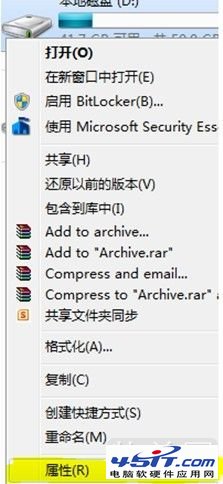
2.單擊【啟用配額管理】和【拒絕將磁盤空間給超過配額限制的用戶】,細心的朋友會發現,在【磁盤空間限制】選項下一個【警告級別】選項,設置以後,當用戶在使用磁盤空間的過程中超出了警告級別的大小,系統將提示用戶該文件超出了磁盤配額中的警告級別。如下圖:
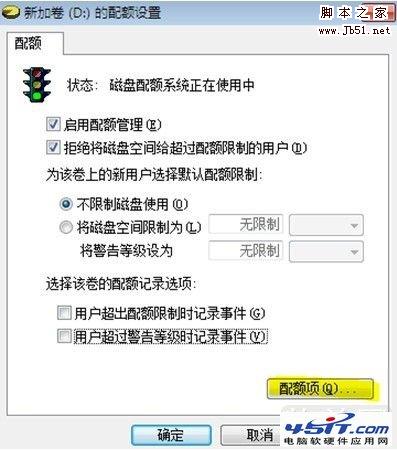
這時所有的配額選項都可以選了。 接著選中【磁盤空間限制】選項,這時我們就可以在其中規定系統中用戶使用磁盤空間的大小,這裡我將一個名為jack的本地用戶的配額設置成1GB.這樣如果用戶在分區中傳入了一個大於1GB的文件,那麼該文件將遭到系統拒絕,無法順利地傳入到該分區當中。首先,點擊【配額項】,輸入jack用戶,點確定
如下圖:
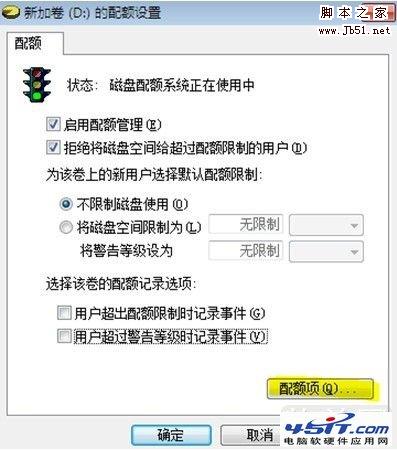
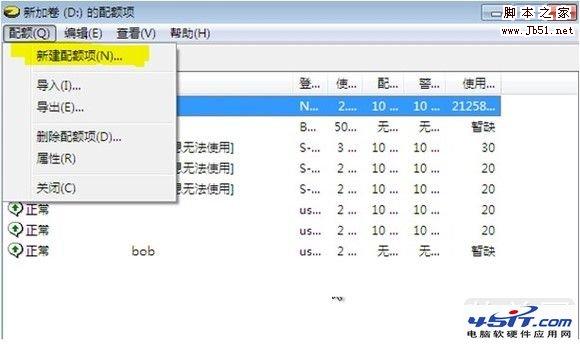
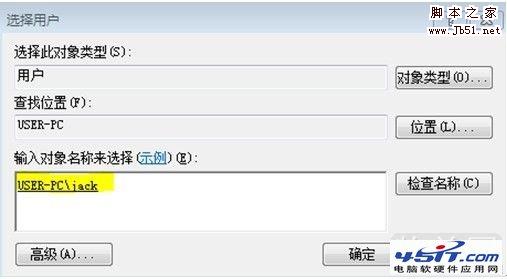

當完成這些配置選項設置之後,點擊窗口下的【確定】按鈕後退出,jack以後只能往磁盤裡放不超過1GB的東西,當jack用戶登錄後磁盤的空間會顯示成這個狀態,如圖:

只有1GB的空間,現在我往裡面放超過空間的東西看看會怎麼樣,如圖:
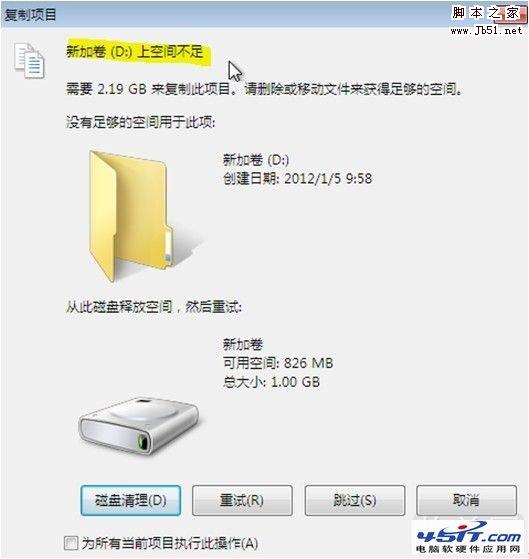
結果系統會拒絕往裡面放文件了,這樣就成功的阻止文件進入磁盤了,那有的人會問了,以前存的文件會不會丟失?當然不會,裡面的文件不會放生變化,都可以正常使用。磁盤清理這個選項只是讓你清理一下垃圾文件。
3. 包括Administrators組中的用戶也不能往裡存大於配額的文件。接下來我用一個是管理員組的成員user登錄,配額設置成8KB,如下圖:
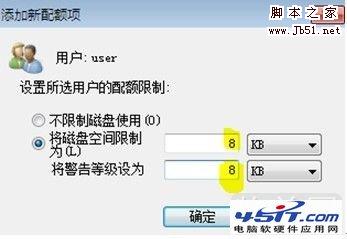
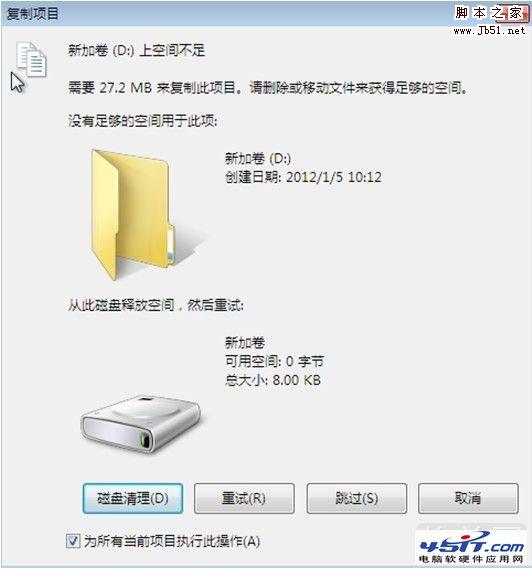
可以看到還是被拒絕了,有的人要問了,是不是所有人都能任意的改配額,那麼這個配額形同虛設啊?當然不是這樣的,只有是管理員組的成員才有權限設置配額,例如我用未加入管理員組的jack用戶來改,如下圖:
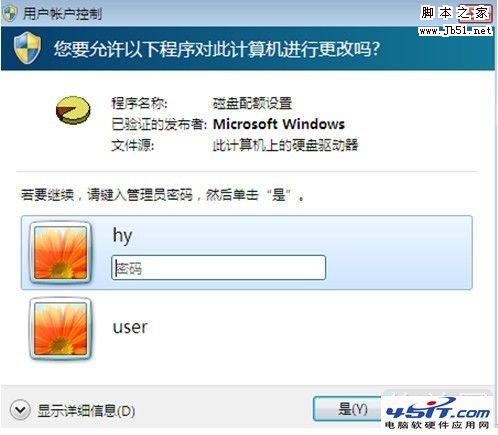
系統提示需要輸入管理員的密碼。所以不是所有用戶都能任意改配額的。
好了,配額的使用就給大家介紹到這裡,大家不妨可以嘗試一下,這對提高計算機磁盤空間的使用效率很大用處,合理規劃,避免了資源浪費,不得不說微軟已經為大家想的很周到了!